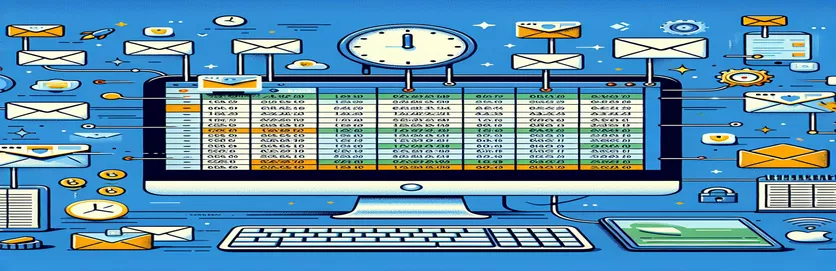Google スプレッドシートからの自動メール アラートを調べる
今日のペースの速いデジタル環境では、特に期限やタスクの管理において、自動化が効率と生産性を向上させるための基礎となっています。一般的なシナリオの 1 つは、締め切りが近づいているなど、Google スプレッドシート内で特定の条件が満たされた場合に自動通知を必要とすることです。チーム メンバーが特定の日付までにアクションを完了する必要があり、これらのタスクをシームレスに調整することがプロジェクトの成功にとって重要である状況を想像してください。
今回の質問では、Google スプレッドシートで指定された期限までの時間が 1 日を切ったときに、Google スプレッドシート アプリを手動で開かなくても自動メールを送信できる可能性を検討しています。この調査は、一般的なオフィスツール内での高度な自動化に対する需要の高まりを浮き彫りにするだけでなく、手動介入に大きく依存する従来のワークフローへの挑戦でもあります。特に電子メール通知の送信に関して、手動トリガーとは独立して動作する自動化ソリューションの探求は、よりスマートで効率的な作業プロセスに対する広範な願望を反映しています。
| 指示 | 説明 |
|---|---|
| SpreadsheetApp.getActiveSpreadsheet().getSheetByName('Sheet1') | アクティブなスプレッドシートにアクセスし、「Sheet1」という名前のシートを選択します。 |
| getDataRange() | シート内のすべてのデータを範囲として取得します。 |
| getValues() | 範囲内のすべてのセルの値を 2 次元配列として返します。 |
| new Date() | 現在の日付と時刻を表す新しい Date オブジェクトを作成します。 |
| setHours(0, 0, 0, 0) | Date オブジェクトの時、分、秒、ミリ秒を 0 に設定し、実質的に時刻を午前 0 時に設定します。 |
| MailApp.sendEmail() | 指定された受信者、件名、本文を含む電子メールを送信します。 |
| ScriptApp.newTrigger() | Google Apps Script プロジェクトで指定された関数の新しいトリガーを作成します。 |
| timeBased() | トリガーが時間条件に基づくことを指定します。 |
| everyDays(1) | トリガーを毎日実行するように設定します。 |
| atHour(8) | 毎日のトリガーを実行する時刻を設定します。 |
| create() | トリガーの作成を完了し、Google Apps Script プロジェクトに登録します。 |
Google スプレッドシートと Apps Script を使用した自動メール通知について理解する
提供されたスクリプトは、Google スプレッドシート ドキュメント内の特定の条件に基づいて電子メール通知をトリガーする自動化システムを実装するための基盤として機能します。最初のスクリプトは、Google Apps Script によって実行されるように設計されており、指定された Google シートをスキャンして、残り 1 日以内の期限を探します。 Google Sheets API を利用してスプレッドシート データにアクセスし、操作します。スクリプトは、スプレッドシートとその中に含まれるすべてのデータを取得する前に、その中の特定のシートを識別することから始まります。これは、今後の期限に向けて各行を動的に分析するために非常に重要です。現在の日付は午前 0 時に設定されているため、当日とシート内に保存されている締め切り日を明確に比較できます。この比較は、タスクの期限が 24 時間以内に収まるかどうかを判断するために不可欠です。
基準 (翌日以内の期限) を満たす行ごとに、スクリプトは指定された受信者 (タスクの責任者である可能性があります) に電子メールを送信します。電子メールには、受信者に期限までにタスクを完了するよう促すメッセージが含まれており、タスク管理と説明責任が強化されます。 2 番目のスクリプトは、時間駆動のトリガーの作成を通じて最初のスクリプトの実行を自動化することに重点を置いています。このトリガーは、毎日指定された時刻に電子メール通知スクリプトを実行するように設定されており、手動介入なしでシステムが自律的に動作するようになります。この設定は、シームレスな通知フローを維持し、すべての関係者に差し迫った期限をタイムリーに通知して、より組織的で効率的な作業環境を促進するために非常に重要です。
Google スプレッドシートで期限が迫っている場合のメール アラートを自動化する
バックエンド自動化のための Google Apps Script と JavaScript
function checkDeadlinesAndSendEmails() {var sheet = SpreadsheetApp.getActiveSpreadsheet().getSheetByName('Sheet1');var dataRange = sheet.getDataRange();var data = dataRange.getValues();var today = new Date();today.setHours(0, 0, 0, 0);data.forEach(function(row, index) {if (index === 0) return; // Skip header rowvar deadline = new Date(row[1]); // Assuming the deadline date is in the second columnvar timeDiff = deadline - today;var daysLeft = timeDiff / (1000 * 60 * 60 * 24);if (daysLeft < 1) {MailApp.sendEmail(row[2], 'Action Required: Deadline Approaching', 'Your task in our Google Sheet is approaching its deadline. Please complete it before the end of today.');}});}
スクリプト実行のための時間駆動トリガーのセットアップ
Google Apps Script環境での設定
function createTimeDrivenTriggers() {// Trigger every day at a specific hourScriptApp.newTrigger('checkDeadlinesAndSendEmails').timeBased().everyDays(1).atHour(8) // Set the hour according to your needs.create();}// Manually run this function once to set up the daily trigger// Ensure you have granted necessary permissions for script execution and email sending
Google スプレッドシートの自動メール通知で生産性を向上
Google スプレッドシートとメール通知の統合を検討すると、タスク管理とチーム調整の新たな境地が開かれます。特定の日付に基づいて電子メールを送信するという基本的な自動化を超えて、ワークフローをさらに合理化し、生産性を向上させる高度な可能性があります。たとえば、Google スプレッドシートに条件付き書式ルールを組み込むと、スクリプトベースの自動化で電子メール通知を処理しながら、ユーザーに期限が近づいていることを視覚的に警告できます。この 2 つのアプローチにより、チーム メンバー全員がスプレッドシート環境と電子メールの両方で期限を認識できるようになり、タスクと期限を管理するための堅牢なシステムが構築されます。
さらに、Google Apps Script を使用して Google カレンダーなどの他の Google サービスと対話すると、システムの効率が向上します。 Google スプレッドシートで同じ期限に基づいてカレンダー イベントを作成することで、チームは Google プラットフォーム全体でスケジュール、期限、タスクを統合的に表示できます。この総合的なアプローチは、電子メール通知を自動化するだけでなく、効率的かつユーザーフレンドリーな方法でタスク管理を一元化します。この方法で Google Apps Script を活用すると、プロジェクト管理とチーム コラボレーションを自動化および最適化する Google のツール スイートの強力な機能が実証されます。
自動電子メール通知に関するよくある質問
- 質問: スクリプトは複数の受信者に電子メールを送信できますか?
- 答え: はい、MailApp.sendEmail 関数は、受信者文字列内で電子メール アドレスをカンマで区切ることにより、複数の受信者に電子メールを送信できます。
- 質問: スクリプトがタスクごとに 1 つの電子メールのみを送信するようにするにはどうすればよいですか?
- 答え: スクリプト内にシステムを実装して、タスクを別の列で通知済みとしてマークし、電子メールを送信する前にこのマーカーをチェックして、通知の重複を防ぎます。
- 質問: タスクの詳細に基づいて電子メールの内容をカスタマイズすることはできますか?
- 答え: 絶対に。スクリプトは、スプレッドシートのデータを使用して各メッセージをパーソナライズし、タスクの詳細を電子メールの件名または本文に動的に挿入できます。
- 質問: スクリプトを特定の時間に実行するようにスケジュールできますか?
- 答え: はい、Google Apps Script の時間駆動トリガーを使用すると、毎日または毎時など、特定の間隔でスクリプトを実行するようにスケジュールできます。
- 質問: これらのスクリプトを実行するにはどのような権限が必要ですか?
- 答え: これらのスクリプトを実行するには、Google スプレッドシートにアクセスして変更し、代理でメールを送信する権限が必要です。
Google スプレッドシートでの自動化への取り組みのまとめ
特定の日付と時刻に基づいて Google スプレッドシートからの電子メール通知を自動化する調査により、Google Apps Script を活用した堅牢なソリューションが明らかになりました。この方法により、手動トリガーを必要とせずにタイムリーな通知を送信する高度な自動化が可能になり、最初のクエリに効果的に対処できます。期限を監視し、時間ベースのトリガーを作成するスクリプトを設定することで、ユーザーは重要な瞬間に通知が確実に送信され、タスクと期限のより効率的な管理が促進されます。さらに、Google カレンダーなどの他の Google サービスと統合できるため、プロジェクトおよびチーム管理のための包括的なツールとして Google スプレッドシートの有用性がさらに広がります。この自動化により、貴重な時間が節約されるだけでなく、チーム内のコミュニケーションの正確性と信頼性が向上し、見落としによる期限の遅れがなくなります。最終的に、このソリューションはワークフローの合理化と生産性の向上における自動化の力を実証し、Google スプレッドシートを通じてプロジェクトを管理するあらゆるチームや個人にとって貴重な資産になります。